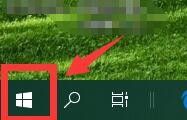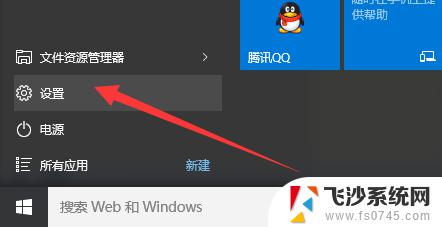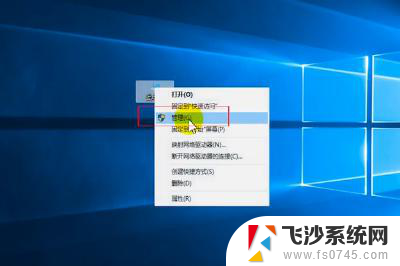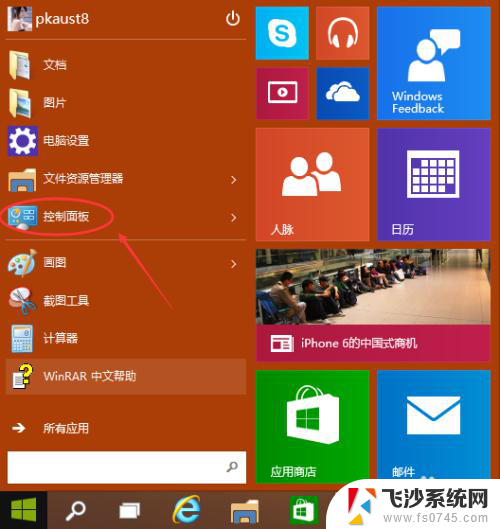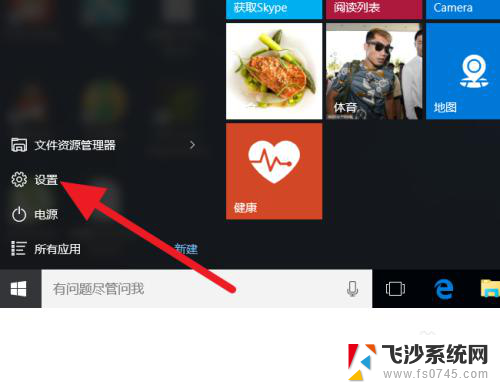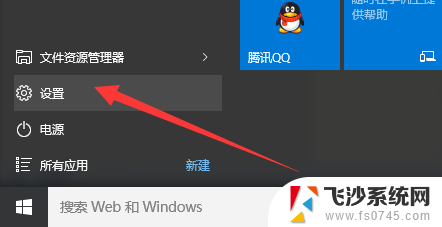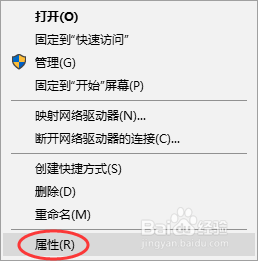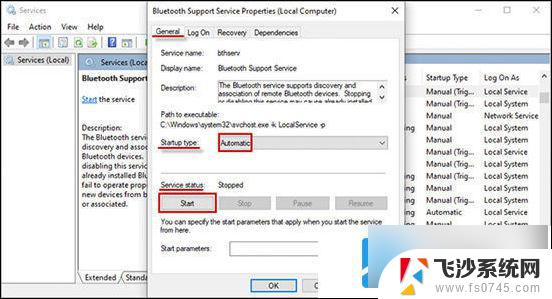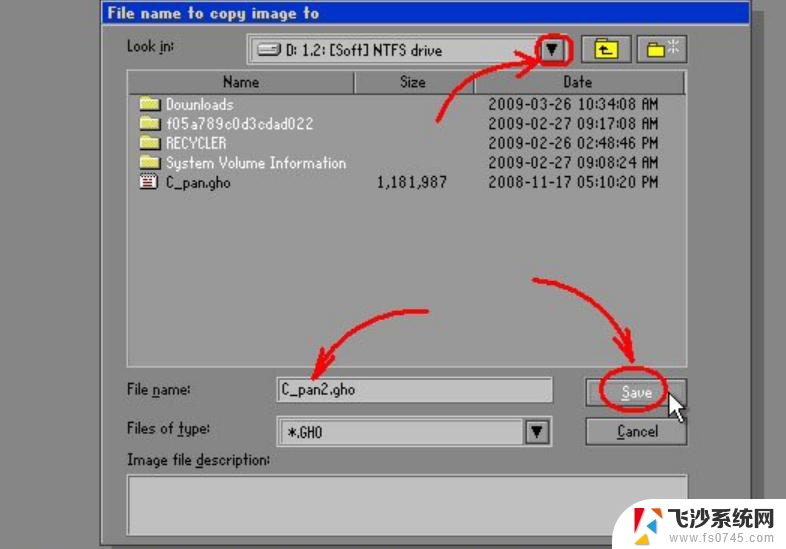win10基本系统设备 电脑基本系统设备缺少驱动
现代电脑已成为人们日常生活中不可或缺的工具,而win10基本系统设备的驱动问题却是让许多用户头疼的难题,在使用电脑的过程中,我们常常会遇到电脑基本系统设备缺少驱动的情况,这不仅给我们的使用体验带来了困扰,也限制了我们充分发挥电脑的功能。为什么会出现这样的问题呢?在本文中我们将深入探讨win10基本系统设备缺少驱动的原因以及解决方法。
具体方法:
1.我们来点击这个问号驱动,
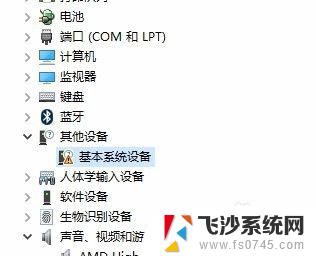
2.右键出现菜单,选择属性
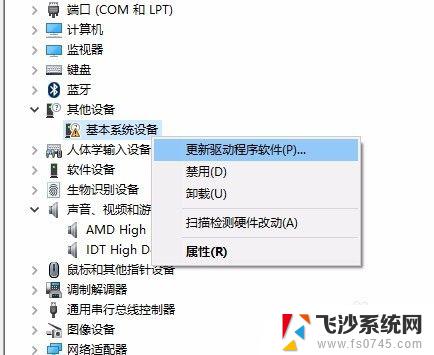
3.这里提示驱动异常,我们不管,选择上面的详细信息
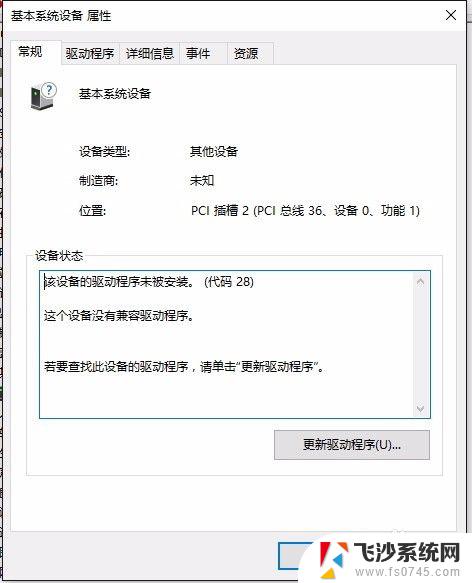
4.选择属性旁边的下箭头,
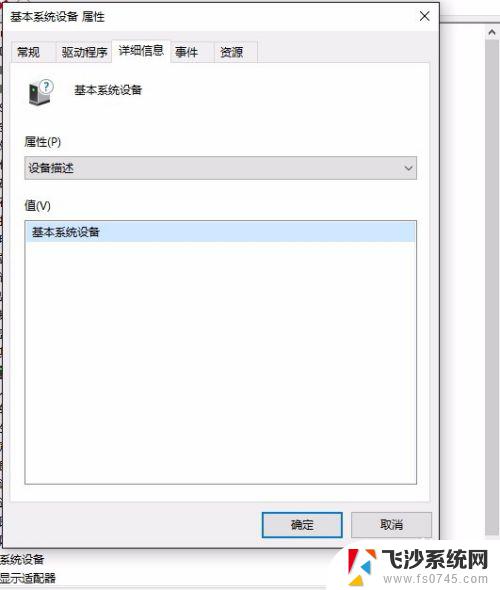
5.出现菜单,选择硬件ID
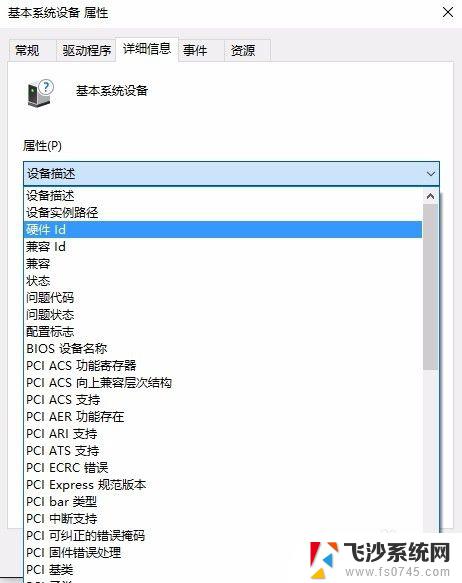
6.箭头指向就是驱动的ID号,
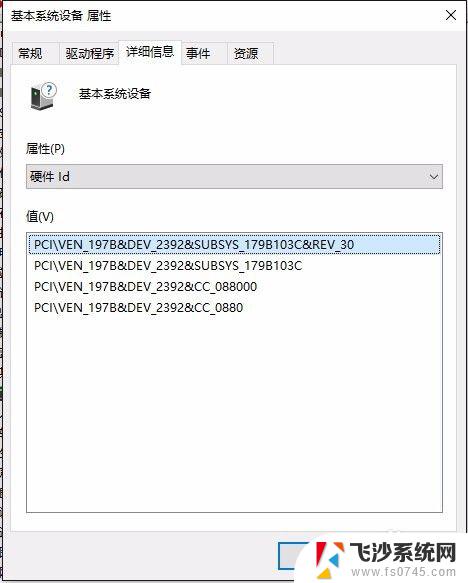
7.点击右键一个个复制ID号到百度搜索,看看是什么驱动!
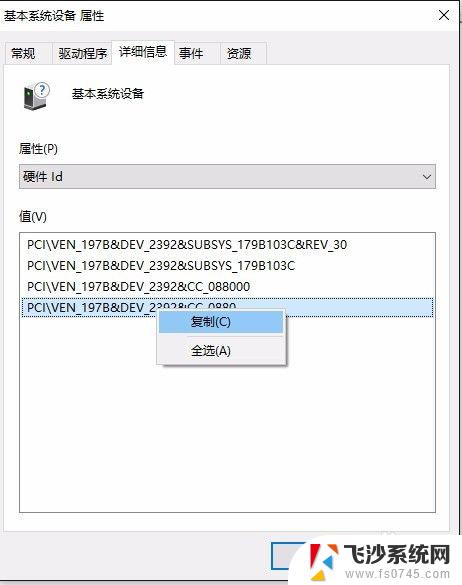
8.ID名称搜索,

9.出现结果,这两个最接近,仔细一看,原来是笔记本自带的读卡器驱动,如果不知道的,复制名称再百度问一下就知道了!毕竟自己的电脑,自己知道嘛!
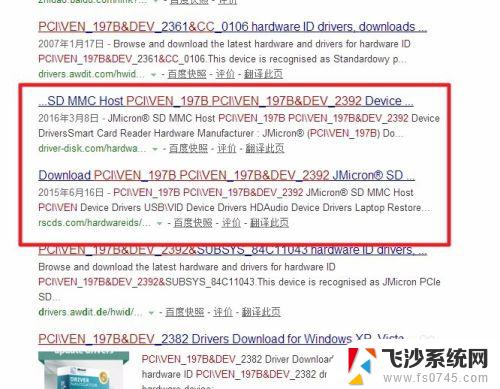
10.知道是什么驱动就到官网下载
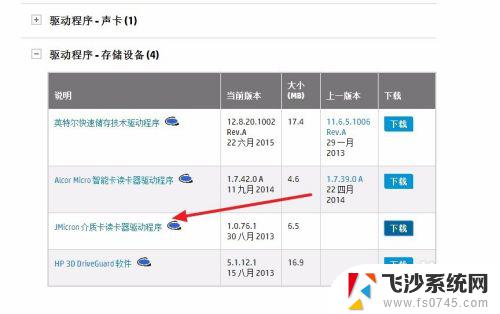
11.下载后安装,OK了。这里介绍的是如何知道这个驱动是什么,然后再对应下载驱动,最后祝大家完美解决,帮到你的朋友,请点个赞支持一下!
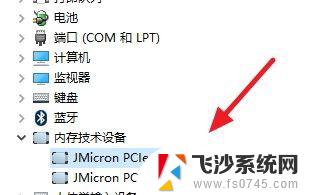
以上就是Win10基本系统设备的全部内容,有需要的用户可以按照小编的步骤进行操作,希望这篇文章对大家有所帮助。